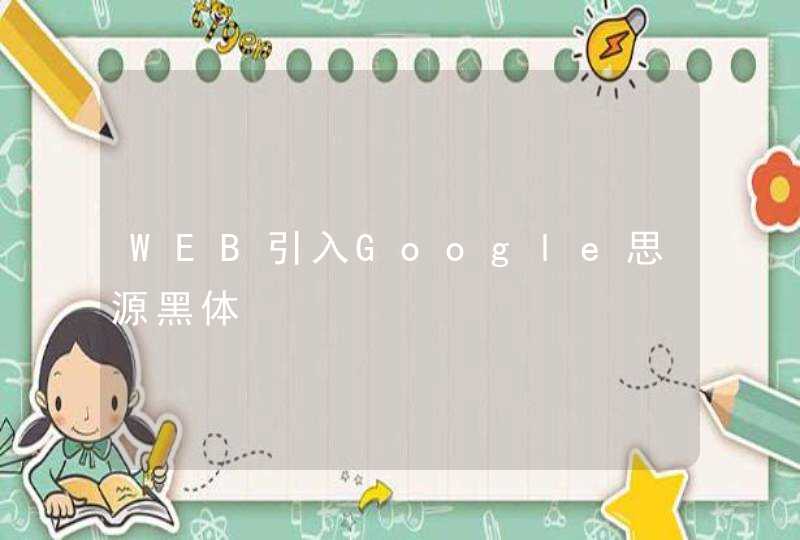笔记本电脑电池为什么一下子就没电的原因:电池使用时间超过3个月了,使用时间在10个月内,电池的待机时间比起先前要续航能力短不少,所以电池用久了续航能力越差。
以HP笔记本电池修复方法为例:
第一步、开机,按“F2”进入 BIOS 菜单;进入 Power 菜单。
第二步、进入 Power 菜单,找到“Start Battery Calibration”选项,“Battery Calibration”,即“电池电量校对”选中它,回车执行。
第三步、屏幕变成蓝,并有英文提示,把笔记本电源适配器插上充电。等电池电量充满后,屏幕提示断开电源适配器。后笔记本持续对电池放电,直到电池电量耗尽。 电池耗尽自动关机后,再接上电源适配器充电,但不开机。充电完毕(充电指示灯熄灭)后,笔记本电池校正的过程完成。 此行为需约 4-5 个小时!需要本本 BIOS 带有这个功能。 hp笔记本电池修复针对场景2,参考以下步骤 如果笔记本电脑BIOS 找不到笔记本电池校正的选项。
1、进入“电源选项”。选择“电源使用方案”为“一直开着”,设置“关闭监视器”、“关闭硬盘”为最短的时间,设“系统待机”为“从不”
2、取消“电源选项”的“警报”中所有警报选项
3、设置完毕之后,关闭所有应用程序,关闭 WIFI ,拔掉电源适配器,用电池供电。不做任何多余操作,直至电池耗尽后自动关机 此行为需约好几个小时。放电完毕,连电源适配器,将电池充满,完成一次惠普笔记本电池校正。
第一步打开:我的电脑->控制面板->电源选项->电源使用方案把使用电池这项的时间参数全选为 "从不"
第二步将“警报”的那个项目的勾去掉 在做了上面的设置之后,按照充满放完的原则给电池充放电了,连续充放电来回3次.
当我们笔记型电脑用久了,其电池的待机时间就会越来越短,但是换电池又是一件麻烦且浪费的事情。那我们要怎么办呢?我们该怎样修复笔记本电池呢?接下来就让我们一起来了解下笔记本电池修复方法吧。
笔记本电池修复软体操作方法
首先下载一款笔记本电池修复软体,然后解压,在笔记本开始充电时候,运行,直接点开始。一段时间后会显示充电结束。然后关机,拔出笔记本电源插头,再开机,运行程式,这时候软体显示是放电。
一定时间后放电结束,等到电脑自动关机为止,然后再插上笔记本电源,开机运行程式,显示充电,结束后再关机,拔出电源,在开机运行,程式显示放电,等到关机为止。以上一共进行了两个回合,一般2-3回合是一个疗程,这样电池基本恢复到真实状态。
笔记本电池修复方法解析
将萤幕保护装置设置为“无”。在Windows电源管理中将电源使用方案设置为“一直开着”,并且将下面的关闭设备相关功能表全部设置为“从不”。在警报选项卡中将“电量不足警报”设置为10%,操作设置为“不进行任何操作”;将“电量严重短缺警报”设置为3%,操作为“待机”。
笔记本电池修复方法接续
接下来萤幕亮度调到最高,确认关闭了所有的视窗,并且保存了所有之前工作的资料。确认电池充电在80%以上后,拔掉电源和一切外接设备,此时如果萤幕亮度自动降低,那么请将它打到最亮。
现在你就可以去睡觉了,放电结束后笔记本会自动关机,之后将电源插上让笔记本充电,注意一定要等完全充满后再开机,然后将电源配置恢复到校准之前的设置。校正好的电池,你就可以放心使用了。
以上就是我为您介绍的笔记本电池修复方法了,希望您会喜欢。
笔记本电脑电池修复方法
(1)利用交流电给笔记本电脑供电,首先到笔记本电脑官网下载刷新程序。
(2)重新启动计算机,按F8键进入启动菜单,并选择安全DOS模式。
(3)进入刚刚下载的文件所在目录,执行电池刷新程序,阅读完警告信息,按要求插入软盘,然后按回车键执行自解压操作。
(4)用此软盘引导计算机,屏幕出现提示信息。
(5)按提示拔掉交流电源,程序便会自动对Ni-Mh电池放电,放电完成后,系统会自动关闭。
(6)由于此时电池温度较高,不应马上开机,让电池冷却一会儿后,插上交流电源。
(7)用软盘引导计算机,这次文件就会自动运行刷新程序,并询问用户是否进行。
(8)此时,刷新程序就开始对电池进行刷新,其过程很快,当回到DOS提示符A:>时,表示刷新已完成。
(9)关闭计算机,并对电池进行充电,直到指示灯变绿为止。
(10)以上过程重复3遍才能得到最好的效果。